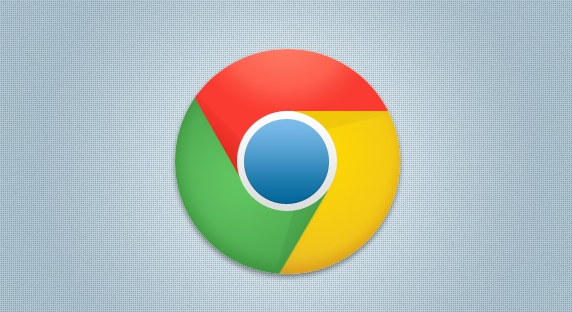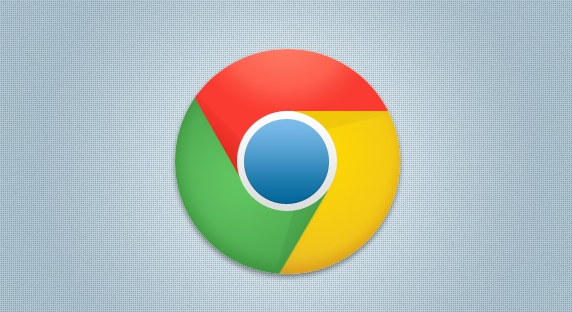
以下是谷歌浏览器下载失败恢复操作的详细流程:
1. 检查网络连接:确保设备已连接到稳定的网络,可以尝试访问其他网站来验证网络是否正常。若网络不稳定或中断,可能导致下载异常,可尝试切换网络或重新连接网络后再次下载。
2. 调整防火墙和杀毒软件设置:防火墙或杀毒软件可能会阻止浏览器正常下载文件。可尝试暂时关闭它们,然后再次尝试下载。若下载成功,可在相关软件中将谷歌浏览器添加到白名单,以确保后续正常使用。
3. 清理浏览器缓存和Cookie:缓存和Cookie中可能保存了过时或错误的下载信息,导致下载失败。在Chrome浏览器中,点击右上角的三个点图标,选择“设置”,然后在“隐私和安全”部分点击“清除浏览数据”,选择清除“Cookie和其他网站数据”以及“缓存的图片和文件”,点击“清除数据”按钮。清除后,关闭并重新打开浏览器,再次尝试下载。
4. 检查
下载路径和磁盘空间:确保设置的下载路径正确且磁盘有足够的空间。若下载路径指向的文件夹不存在或磁盘已满,会导致下载失败。可在浏览器设置中查看和修改下载路径,同时检查磁盘剩余空间,必要时清理磁盘以释放空间。
5. 更新浏览器:旧版本的浏览器可能存在与下载相关的漏洞或兼容性问题。点击右上角的三个点图标,选择“帮助”-“关于Google Chrome”,浏览器会自动检查更新,若有可用更新,按照提示进行安装。更新完成后,重启浏览器并尝试下载。
6. 尝试其他下载方式:如果直接下载文件失败,可以尝试使用下载工具(如迅雷等)来下载文件。复制下载链接,打开下载工具,新建任务并粘贴链接,然后开始下载。
7. 检查系统时间和日期:不正确的系统时间和日期可能导致浏览器的下载验证出现问题。确保设备的系统时间和日期设置正确,可与其他正常的时间源进行校准。